打印机扫描提示需WIA驱动程序?这样解决!
- 来源: 金舟软件
- 作者:Kylin
- 时间:2025-03-06 18:06:12
在日常使用打印机的过程中,不少朋友可能都遇到过这样一个让人头疼的情况:当我们想要使用打印机的扫描功能时,电脑上却弹出提示,显示“使用该设备需要WIA驱动程序。请从安装CD或从制造商的网站安装此程序,然后重试”。打印机其他功能可能都正常,可就是这扫描功能因为缺少这个WIA驱动程序而无法使用。
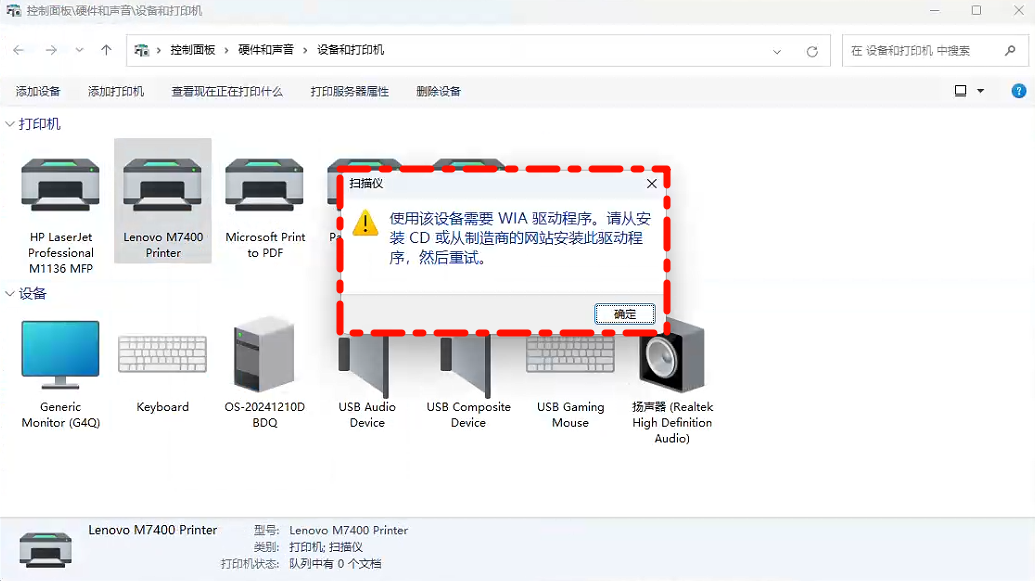
WIA代表Windows Image Acquisition,它是一种用于图像扫描和数字图像设备的Microsoft Windows服务,相当于一个中介软件,把咱们的数字图像设备(像扫描仪等)和计算机操作系统给连接起来了。
原因分析:
出现需要WIA驱动程序的提示,常见的原因就是计算机系统里缺少了必要的驱动程序,或者已有的驱动程序过时了,没办法和打印机扫描设备进行有效的通信了;还有可能是打印机扫描设备自身需要重新安装或者更新其驱动程序呢。另外,如果正在使用比较老的Windows操作系统,那也可能得手动去下载和安装WIA驱动程序才行哦。
解决方法:设备管理器查看驱动状态
步骤1:右键点击桌面上的“此电脑”,在弹出的菜单中选择“管理”选项。在计算机管理中,找到并打开“设备管理器”这一项,接着在众多设备分类里点选“图像设备”。
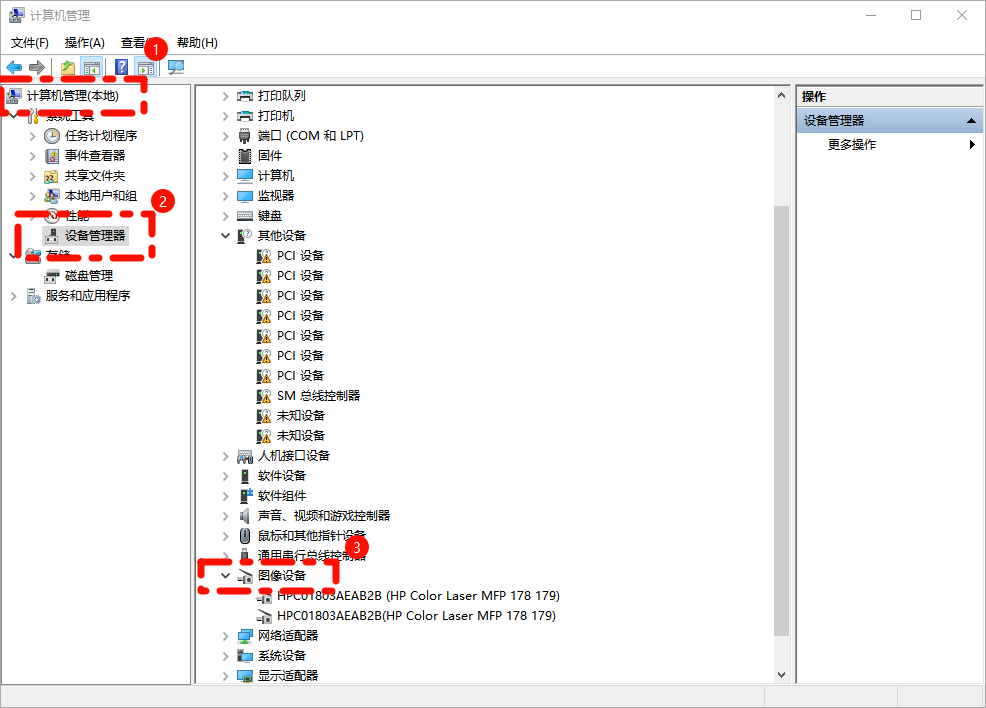
步骤2:查看对应的驱动有没有黄色感叹号或者问号出现。
要是看到相关驱动出现了黄色感叹号或者问号,那就说明这个驱动可能存在问题,这时候我们可以右键点击该驱动,选择“更新驱动”选项,按照系统提示一步步操作,让电脑自动去搜索并安装合适的驱动程序。
要是查看后发现并没有感叹号或者问号,那就说明驱动在这方面暂时没发现明显问题,咱们就可以接着按照后面的步骤去进一步排查和解决啦。
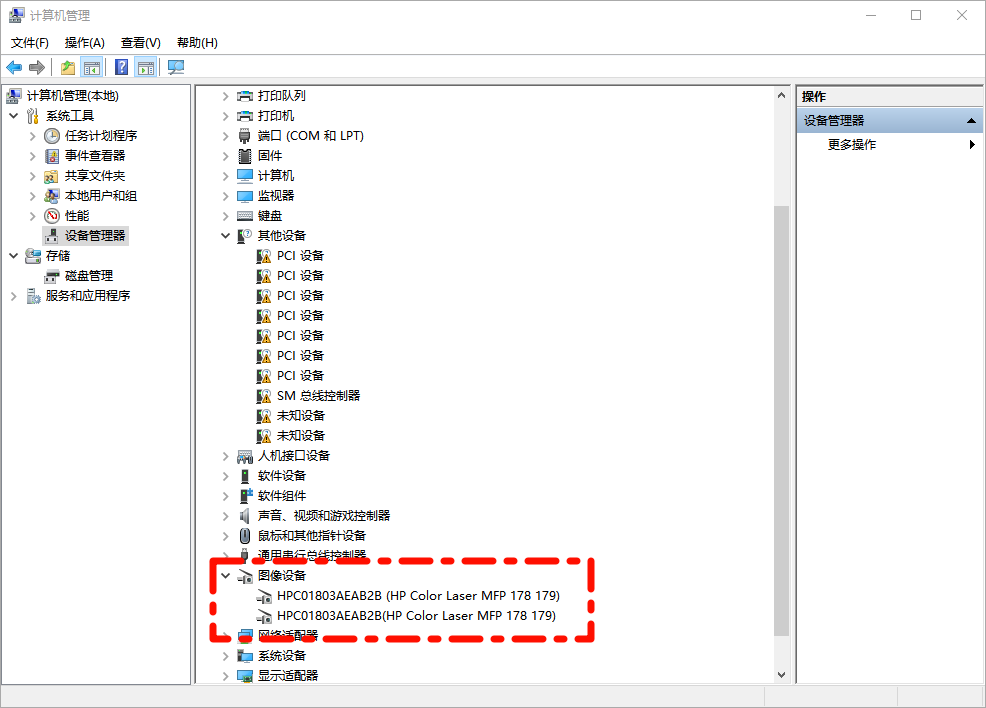
步骤3:服务里操作 WIA 服务
在计算机管理的左侧,找到【服务和应用程序】,双击“服务”这一项,在右侧出现的众多服务列表里,找到“Windows Image Acquisition (WIA)”服务。找到后,先双击它查看一下其运行状态呢。
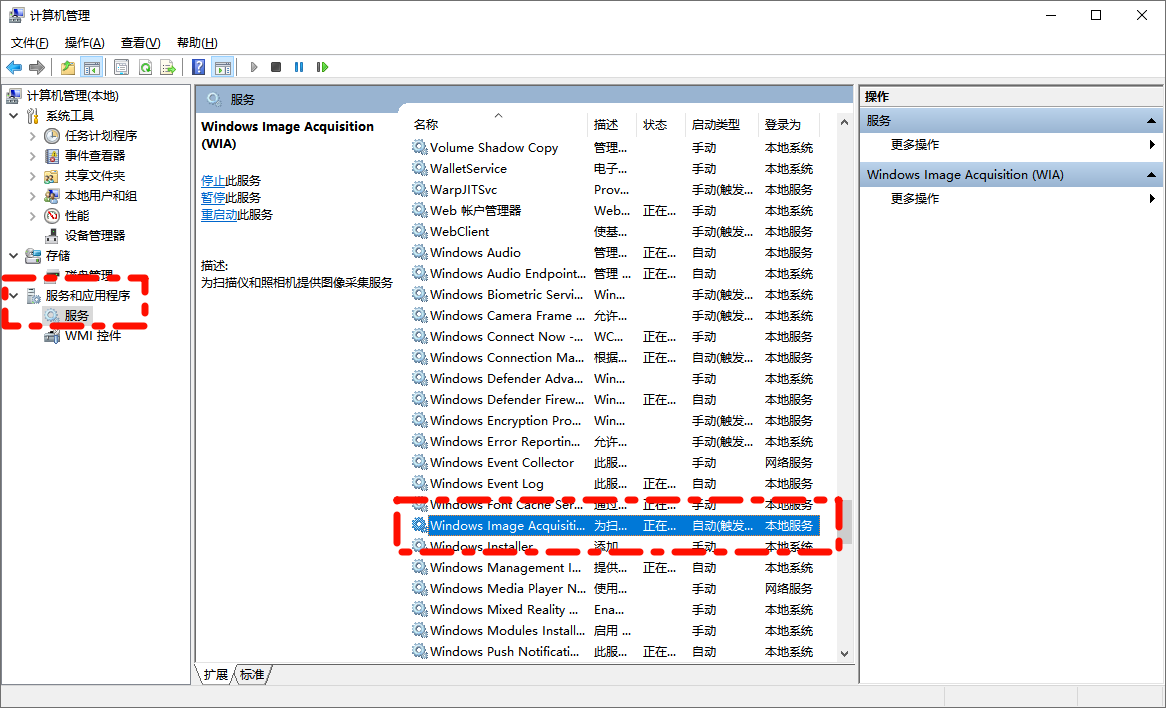
步骤4:要是这个服务没有运行,就单击“启动”按钮,让它开始运行起来,并将启动类型改为“自动”,这样以后电脑开机的时候它就能自动运行啦,避免再出现类似的问题。若服务已经处于运行状态,手动先把它停止,稍等一下,再重新启动。
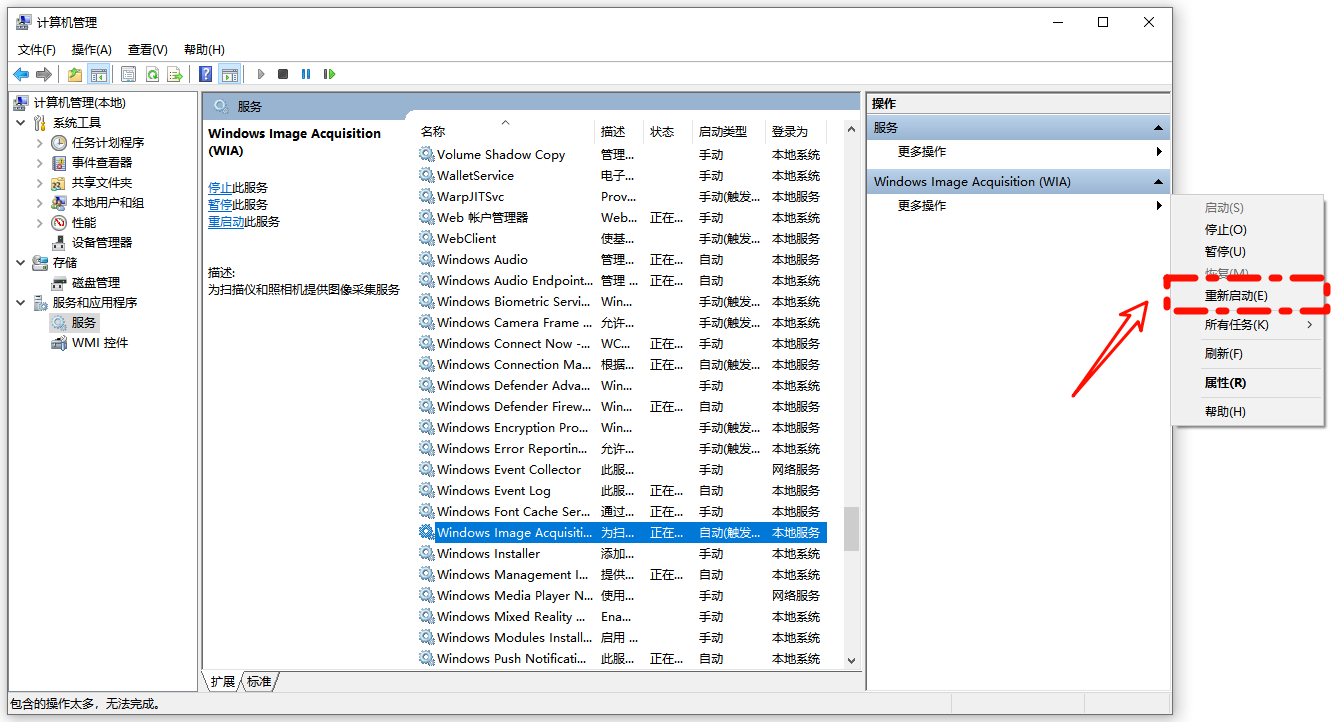
完成上述对“Windows Image Acquisition (WIA)”服务的相关操作后,记得重启一下电脑,再去尝试使用打印机的扫描功能。希望上述教程对你有所帮助!







































































































 官方正版
官方正版
 纯净安全
纯净安全








